Entsperren Sie die Apple ID, entfernen Sie das Bildschirmkennwort und umgehen Sie die Screem-Zeit.
- Entsperren Sie die Apple ID
- ICloud-Aktivierungssperre umgehen
- Doulci iCloud-Entsperrungstool
- Fabrik Entsperren Sie das iPhone
- IPhone Passcode umgehen
- IPhone Passcode zurücksetzen
- Entsperren Sie die Apple ID
- Schalte das iPhone 8 / 8Plus frei
- Entfernen der iCloud-Sperre
- iCloud-Entsperrung Deluxe
- iPhone Lock Screen
- IPad entsperren
- Schalte das iPhone SE frei
- Schalte das iPhone von Tmobile frei
- Entfernen Sie das Apple ID-Passwort
2 Möglichkeiten, MDM vom iPad zu entfernen und die Entfernungsverwaltung zu umgehen
 aktualisiert von Lisa Ou / 06 2021:16
aktualisiert von Lisa Ou / 06 2021:16So entfernen Sie MDM vom iPad? Nach dem Zurücksetzen auf die Werkseinstellungen oder der Wiederherstellung des iPads wird während des Einrichtungsvorgangs möglicherweise ein Bildschirm für die Fernverwaltung angezeigt. Stecken Sie auf dem Anmeldebildschirm für die Fernverwaltung fest?
Sie benötigen den Benutzernamen und das Passwort, um MDM-Profil auf dem iPad entfernen. Es ist zwar üblich, dass Sie den zugehörigen Passcode nicht kennen oder vergessen. In diesem Beitrag möchten wir 3 Möglichkeiten zum Entfernen von MDM vom iPad mit oder ohne das Remote Management-Passwort teilen.
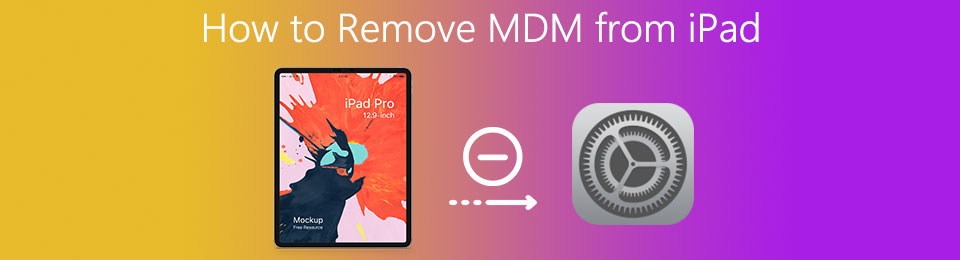

Führerliste
Teil 1. MDM mit Passwort vom iPad entfernen
Wenn Sie ein neues iPad aktivieren oder ein iPad nach der Wiederherstellung einrichten, erhalten Sie möglicherweise die URL von MDM vom iOS-Aktivierungsserver. Im Bildschirm Fernverwaltung müssen Sie sich mit Benutzername und Kennwort anmelden. Es ist also ganz einfach, MDM vom iPad zu entfernen, wenn Sie den Profilbenutzernamen und den zugehörigen Passcode kennen.
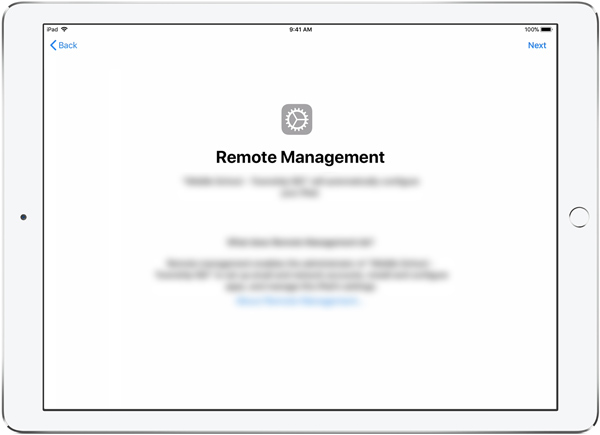
Wenn Sie zur Fernverwaltungsoberfläche gelangen, geben Sie einfach Ihre Anmeldeinformationen ein, um Ihr iOS-Gerät zu authentifizieren. Auf diese Weise können Sie ein MDM-Profil bequem auf dem iPad oder iPhone entfernen.
Teil 2. Entfernen des MDM-Profils über den Schul- oder Geschäftsleiter
MDM auf einem geschäftlichen oder schulischen Gerät ist so eingestellt, dass Benutzer bestimmte Vorgänge nicht ohne Erlaubnis ausführen können. Es kann für Administratoren verwendet werden, um Apple-Geräte wie iPad, iPhone oder iPod touch fernzusteuern. MDM kann helfen, wertvolle Dateien und vertrauliche Informationen zu schützen.
Diese Einschränkungen können jedoch für einige tägliche Anwendungen ziemlich ärgerlich sein. Wenn Sie der Administrator sind, können Sie die Mobilgeräteverwaltung löschen. Sie können sich auch an den Administrator wenden und ihn bitten, MDM für Sie zu entfernen. Dieser Teil dauert Entfernen von MDM vom iPad in Apple School Manager als Beispiel.
FoneLab Hilft beim Entsperren des iPhone-Bildschirms. Entfernt die Apple ID oder das Kennwort. Entfernen Sie die Bildschirmzeit oder den Einschränkungspasscode in Sekunden.
- Hilft Ihnen, den iPhone-Bildschirm zu entsperren.
- Entfernt die Apple ID oder ihr Passwort.
- Entfernen Sie die Bildschirmzeit oder den Einschränkungspasscode in Sekunden.
Schritt 1Gehen Sie zu Apple School Manager und melden Sie sich an. Administratorkonto. Sie können auch ein Apple-Gerät verwalten und das DMD-Profil vom iPad entfernen, als das Site Manager or Geräteregistrierungs-Manager.
Schritt 2Klicken Sie auf Einstellungen in der unteren linken Ecke und wählen Sie dann Ihren iPad MDM-Server aus dem MDM-Server aufführen. Drücke den Bearbeiten und dann wählen Sie Löschen um MDM vom iPad zu entfernen.
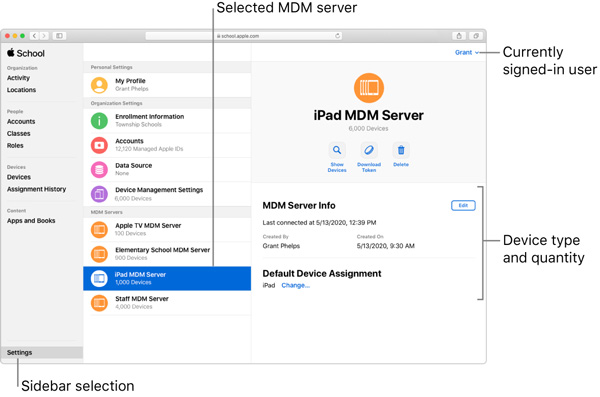
Befolgen Sie die Anweisungen, um den Vorgang zum Entfernen des iPad MDM abzuschließen. Danach können Sie Ihr iOS-Gerät neu starten und dann wie gewohnt einrichten.
Teil 3. Sperrbildschirm auf dem iPad ohne Passwort umgehen
Neben MDM-Problemen berichteten iPad-Benutzer über andere Probleme wie Sperrbildschirm auf dem iPad, vergessenes iPad-Passwort oder Apple-ID-Passwort. Nun, dieser Teil stellt Ihnen die Mächtigen vor iOS-Entsperrer um den Sperrbildschirm zu umgehen und direkt auf Ihr iOS-Gerät zuzugreifen.
FoneLab Hilft beim Entsperren des iPhone-Bildschirms. Entfernt die Apple ID oder das Kennwort. Entfernen Sie die Bildschirmzeit oder den Einschränkungspasscode in Sekunden.
- Hilft Ihnen, den iPhone-Bildschirm zu entsperren.
- Entfernt die Apple ID oder ihr Passwort.
- Entfernen Sie die Bildschirmzeit oder den Einschränkungspasscode in Sekunden.
Schritt 1Laden Sie diesen iOS Unlocker kostenlos herunter, installieren Sie ihn und führen Sie ihn auf Ihrem Computer aus. Wähle den zweiten Apple ID entfernen Funktion zum Entfernen der Bildschirmsperre vom iPad.

Schritt 2Verbinden Sie Ihr iPad über ein Lightning-USB-Kabel mit dem Computer. Klicken Startseite um alle Inhalte und Einstellungen auf diesem iOS-Gerät zu löschen.

Befolgen Sie die Anweisungen, um das gesamte Entfernen abzuschließen. Danach wird Ihr iPad in den Werkszustand zurückgesetzt.
Teil 4. Häufig gestellte Fragen zum Entfernen von MDM vom iPad
Frage 1. Was ist MDM (Mobile Device Management)?
MDM wurde hauptsächlich entwickelt, um Administratoren zu helfen, die volle Kontrolle über Apple-Geräte zu erlangen. Es ermöglicht dem Administrator, Geräte sicher und drahtlos zu konfigurieren. Mit MDM können Unternehmen Geräte aus der Ferne steuern/löschen/sperren, Apps aktualisieren/installieren und andere Vorgänge ausführen. Die firmeneigenen Apple-Geräte können mit Apple School Manager oder Apple Business Manager automatisch bei MDM registriert werden.
Frage 2. Was ist die Überwachung von Apple-Geräten?
Nachdem die Seriennummern von Apple-Geräten in School Manager oder Business Manager angezeigt werden, registrieren sie sich bei einer MDM-Lösung. Die betreuten Geräte sind iPad mit iPadOS 13.1 oder höher, iPhone und iPod touch mit iOS 13 oder höher, Mac mit macOS 10.14.4 oder höher und Apple TV mit tvOS 13 oder höher.
Frage 3. Wird MDM durch Zurücksetzen auf die Werkseinstellungen gelöscht?
Nein. Beim Zurücksetzen auf die Werkseinstellungen werden alle Daten und Einstellungen auf einem iOS-Gerät gelöscht und es wird wieder in den nagelneuen Zustand versetzt. Dies beinhaltet jedoch möglicherweise nicht die MDM-Steuerung. Der Administrator, der das Gerät eingerichtet hat, muss MDM entfernen.
Frage 4. Wie lösche ich das iPad?
Wenn Sie alle Daten von Ihrem iPad, iPhone oder iPod touch löschen und auf die Werkseinstellungen zurücksetzen möchten, können Sie zur App Einstellungen gehen, auf Allgemein tippen und dann die Funktion Zurücksetzen auswählen. Sie können auf Alle Inhalte und Einstellungen löschen tippen, um Ihr iOS-Gerät ganz einfach zu löschen.
Zusammenfassung
Nachdem Sie diesen Beitrag gelesen haben, können Sie 2 effektive Methoden zum Entfernen von MDM vom iPad und die effektive Methode zum Umgehen des Sperrbildschirms auf dem iPad kennenlernen iOS-Entsperrer. Sie können Ihre bevorzugte Methode auswählen, um wieder Zugriff auf Ihr iPad zu erhalten. Bei weiteren Fragen zur Entfernung von MDM, Remote Management und iPhone iPad MDM können Sie uns eine Nachricht hinterlassen.
FoneLab Hilft beim Entsperren des iPhone-Bildschirms. Entfernt die Apple ID oder das Kennwort. Entfernen Sie die Bildschirmzeit oder den Einschränkungspasscode in Sekunden.
- Hilft Ihnen, den iPhone-Bildschirm zu entsperren.
- Entfernt die Apple ID oder ihr Passwort.
- Entfernen Sie die Bildschirmzeit oder den Einschränkungspasscode in Sekunden.
